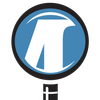Un PDF, XPS, CBZ et visionneuse de documents EPUB.
advertisement
| Nom | MuPDF viewer |
|---|---|
| Version | 1.24.10a |
| Mise à jour | 03 oct. 2024 |
| Taille | 5 MB |
| Catégories | Livres et références |
| Installations | 50k+ |
| Développeur | Artifex Software LLC |
| Android OS | Android 5.0+ |
| Google Play ID | com.artifex.mupdf.viewer.app |
MuPDF viewer · Description
visionneuse MuPDF est une application pour la lecture de PDF, XPS, CBZ et documents EPUB non protégés.
Ceci est une version mince de l'application MuPDF, qui se concentre sur la lecture seule. Il ne prend pas en charge la modification des annotations ou remplir des formulaires.
En tapant sur le côté gauche et à droite de l'écran retourner aux pages précédentes et suivantes. En tapant au milieu de l'écran vers le haut ou cacher mettre les barres d'outils.
Le bouton de lien dans la barre d'outils basculera mettant en lumière des liens hypertextes. Lorsque les liens sont mis en évidence, ils sont également actifs et tappable. Vous pouvez pincer pour zoomer et dézoomer. Lorsque zoomé, tapotement défilera pour passer à la suivante du contenu page d'écran.
La barre d'outils a également un bouton de recherche, et peut-être une table de bouton contenu.
Le laveur au bas de l'écran vous permettra de passer rapidement à un endroit dans le document.
Avec le bouton du système « Vue d'ensemble », vous pouvez revenir au fichier et ouvrir plusieurs chooser documents à la fois.
Ceci est une version mince de l'application MuPDF, qui se concentre sur la lecture seule. Il ne prend pas en charge la modification des annotations ou remplir des formulaires.
En tapant sur le côté gauche et à droite de l'écran retourner aux pages précédentes et suivantes. En tapant au milieu de l'écran vers le haut ou cacher mettre les barres d'outils.
Le bouton de lien dans la barre d'outils basculera mettant en lumière des liens hypertextes. Lorsque les liens sont mis en évidence, ils sont également actifs et tappable. Vous pouvez pincer pour zoomer et dézoomer. Lorsque zoomé, tapotement défilera pour passer à la suivante du contenu page d'écran.
La barre d'outils a également un bouton de recherche, et peut-être une table de bouton contenu.
Le laveur au bas de l'écran vous permettra de passer rapidement à un endroit dans le document.
Avec le bouton du système « Vue d'ensemble », vous pouvez revenir au fichier et ouvrir plusieurs chooser documents à la fois.